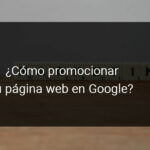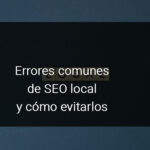Para un despacho legal, comunicarse eficazmente con los clientes es un componente clave de éxito.
WhatsApp Business simplifica este proceso ofreciendo funciones específicas que facilitan desde la organización hasta el seguimiento de las comunicaciones.
Aquí te ayudaré a configurar tu cuenta de WhatsApp Business paso a paso, empezando por la instalación y la verificación del número de teléfono, hasta la personalización de tu perfil y las estrategias para manejar mensajes de manera eficiente.
Configuración inicial de la cuenta de WhatsApp Business
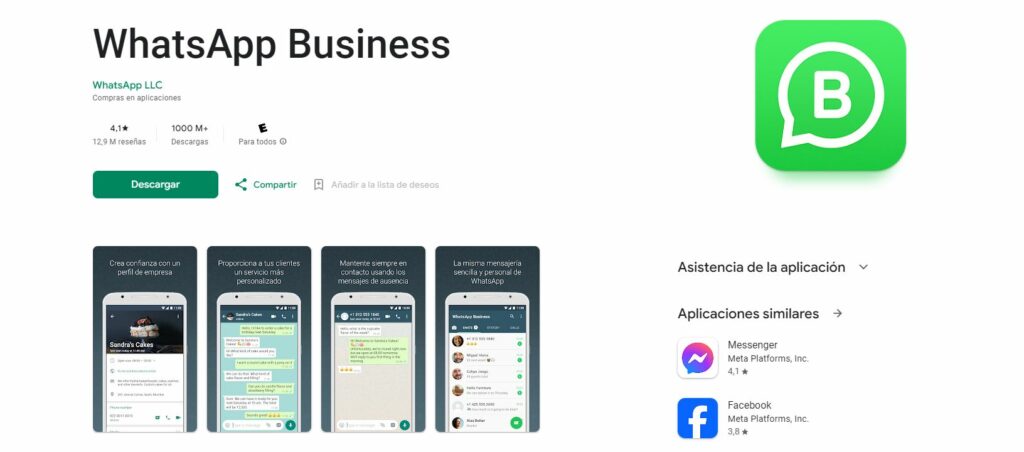
Descarga e instalación de la aplicación
Para comenzar con WhatsApp Business, sigue estos pasos sencillos:
- Abre la tienda de aplicaciones en tu teléfono móvil. Puede ser Google Play Store si usas Android o Apple App Store si usas iPhone.
- Usa la barra de búsqueda en la parte superior de la pantalla y escribe «WhatsApp Business». Asegúrate de seleccionar la aplicación que especifica «Business».
- Presiona «Instalar» y espera a que la aplicación se descargue e instale automáticamente en tu dispositivo.
- Una vez instalada, abre la aplicación y sigue las instrucciones que aparecen en pantalla para configurarla. Estas son claras y te guiarán en cada paso.
Verificación del número de teléfono empresarial
Después de instalar la aplicación, necesitas verificar tu número de teléfono empresarial:
- Abre WhatsApp Business y selecciona la opción para verificar tu número de teléfono.
- Introduce el número de teléfono que usas para tu despacho, asegurándote de incluir el código de país si es necesario.
- Espera a recibir un código de verificación por mensaje de texto o llamada telefónica.
- Introduce el código recibido en la aplicación para completar la verificación.
Ejemplo: Si tu número es de España, deberás introducir +34 seguido de tu número de teléfono móvil.
Personalización del perfil empresarial
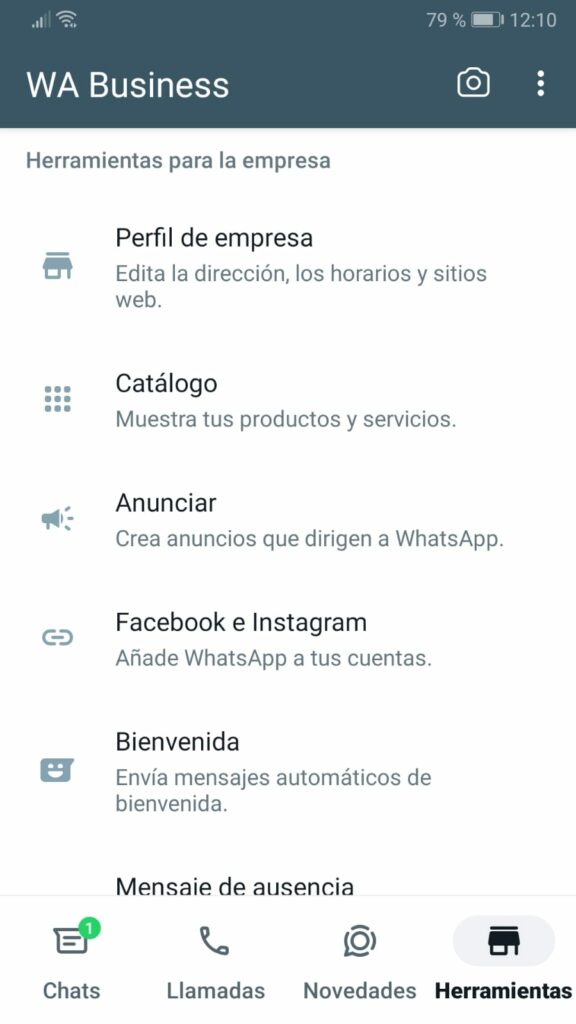
Información básica del despacho
Configurar tu perfil en WhatsApp Business es importante para presentar una imagen profesional. Para hacerlo, sigue estos pasos:
- Abre la aplicación y ve a ‘Ajustes’, en los tres puntos arriba a la derecha.
- Selecciona ‘Herramientas para la empresa’.
- Selecciona ‘Perfil de empresa’ para comenzar a añadir o modificar la información de tu despacho.
Recomendado: Importancia de la reputación online para abogados.
Logo y nombre del despacho
Para hacer que tu despacho sea fácilmente reconocible:
- Sube el logo de tu despacho. Asegúrate de que la imagen sea clara y esté en formato cuadrado para optimizar su visualización.
- Escribe el nombre oficial de tu despacho tal como deseas que aparezca en los mensajes que envías a tus clientes.
Ejemplo: Si tu despacho se llama «Legal Solutions», asegúrate de que el nombre esté correctamente escrito y sea fácil de leer.
Descripción del despacho
Explica brevemente qué hace tu despacho y los servicios que ofreces. Aquí puedes incluir:
- Especialidades legales del despacho.
- Años de experiencia y cualquier otra información que te distinga de la competencia.
Mantén la descripción precisa y directa para facilitar la lectura.
Horarios de atención
Es importante que tus clientes sepan cuándo están disponibles para responder sus consultas. Para añadir tus horarios de atención:
- En la sección ‘Perfil de empresa’, especifica los días y horarios en los que tu despacho estará disponible.
- Si cambias estos horarios, recuerda actualizarlos en tu perfil para mantener informados a tus clientes.
Datos de contacto adicionales
Para proporcionar a tus clientes múltiples formas de contactarte, puedes agregar:
- Tu dirección de correo electrónico.
- La dirección física de tu despacho.
- Enlaces a tu sitio web y perfiles en redes sociales, si los tienes.
Esto ofrece más opciones para que los clientes se pongan en contacto contigo.
Gestión de mensajes y automatizaciones
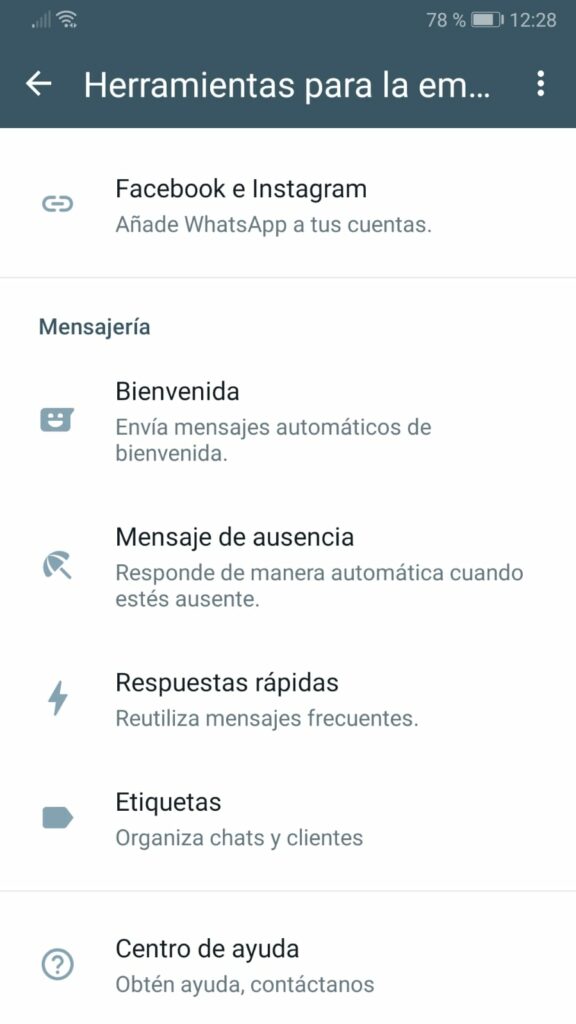
Configuración de mensajes automáticos
Para asegurarte de que tus clientes siempre reciban una respuesta, incluso cuando no estés disponible, configura mensajes automáticos siguiendo estos pasos:
- Abre WhatsApp Business y ve a ‘Ajustes’.
- Selecciona ‘Herramientas para la empresa’.
- Desliza hacia abajo hasta el apartado Mensajería para acceder a las opciones de mensajes automáticos.
Mensajes de bienvenida
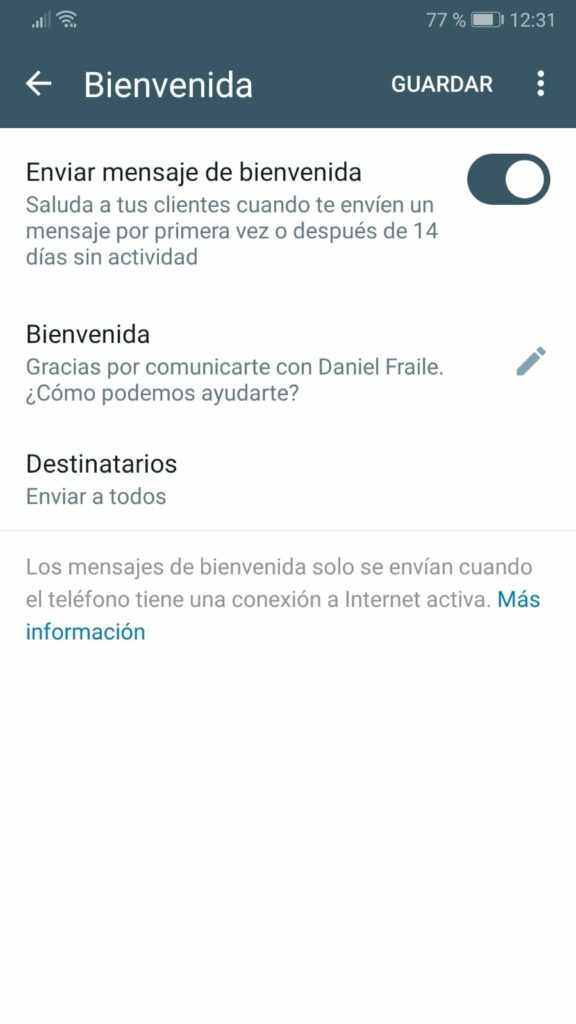
- En el apartado de mensajería, busca la opción de ‘Bienvenida’.
- Activa esta función y escribe un mensaje que incluya una breve introducción de tu despacho y un tiempo estimado de respuesta. Por ejemplo: «Gracias por contactar a [Nombre del Despacho]. Responderemos tu mensaje lo antes posible.»
Mensajes de ausencia
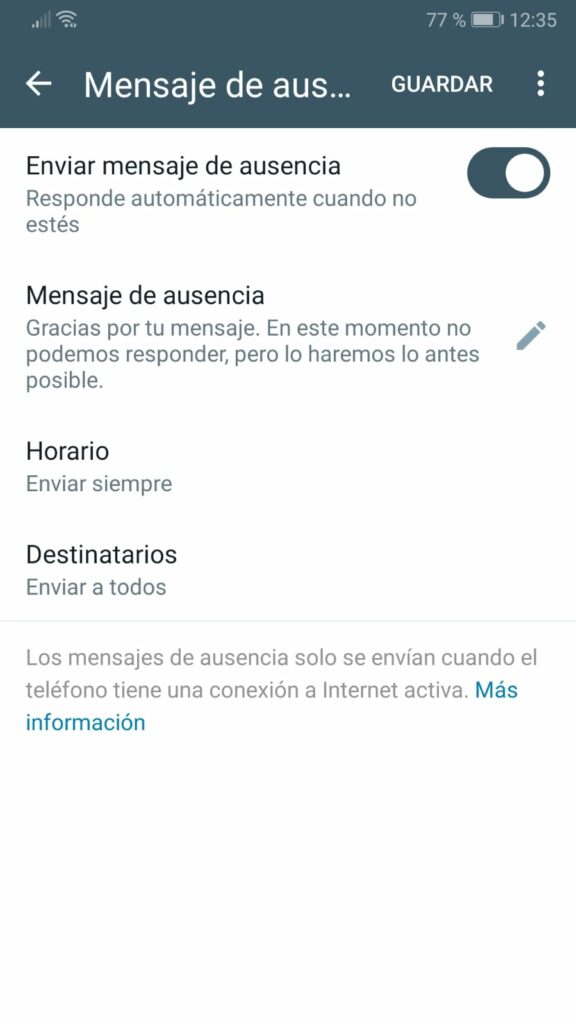
- En la misma sección selecciona ‘Mensaje de ausencia’.
- Configúralo para que se active automáticamente durante los horarios o días específicos en que no estés disponible, como fines de semana o vacaciones.
- Escribe un mensaje que informe a los clientes sobre cuándo podrás responder. Ejemplo: «Gracias por tu mensaje. Estoy fuera de la oficina hasta el lunes y responderé a tu consulta lo antes posible.»
Uso de etiquetas para organizar chats
- Dentro de cada chat, puedes seleccionar la opción ‘Etiquetar chat’ y crear etiquetas como ‘Consulta nueva’, ‘En proceso’ o ‘Urgente’.
- Estas etiquetas te ayudarán a filtrar y acceder rápidamente a los chats según su prioridad o estado.
Por ejemplo, podrías etiquetar un mensaje de un cliente que espera una respuesta urgente con la etiqueta ‘Urgente’ para asegurarte de que lo atiendes rápidamente.
Recomendado: Estrategias para atraer clientes a despachos de abogados.
Integración de WhatsApp Business con otras herramientas
Conexión con software de gestión para abogados
La integración de WhatsApp Business con software específico para la gestión de despachos puede hacer más eficiente la administración de tu práctica legal.
- Elige un software de gestión para abogados que sea compatible con WhatsApp Business. Algunos sistemas ofrecen integración directa para facilitar la comunicación y gestión de datos.
- Consulta la guía de usuario del software o contacta con su soporte técnico para entender cómo conectarlo con WhatsApp Business.
- Sigue los pasos recomendados para vincular las aplicaciones, lo que podría incluir ingresar datos de acceso o instalar un complemento adicional.
Una vez configurado, podrás, por ejemplo, recibir automáticamente detalles de nuevos clientes directamente en tu software de gestión, agendar citas, o actualizar registros de casos desde WhatsApp.
Recomendado: SEO y como impacta en la captación de clientes para abogados.
Integración con plataformas de redes sociales y marketing
Conectar WhatsApp Business con redes sociales y herramientas de marketing puede expandir tu presencia en línea y mejorar la interacción con los clientes.
- Para vincular WhatsApp Business con tu página de Facebook, ve a las configuraciones de tu página y busca la opción para agregar WhatsApp. Sigue las instrucciones para conectar las cuentas.
- Explora herramientas de marketing que permitan integrar WhatsApp, como sistemas de envío de mensajes masivos o de gestión de campañas publicitarias.
- Configura mensajes automatizados o campañas publicitarias que se activen en función del comportamiento o las interacciones previas de los clientes con tu despacho.
Por ejemplo, podrías configurar una campaña para enviar un mensaje promocional a clientes que previamente hayan consultado sobre servicios específicos en tu despacho.
Recomendado: Mejores herramientas de inteligencia artificial para abogados.